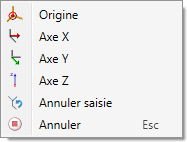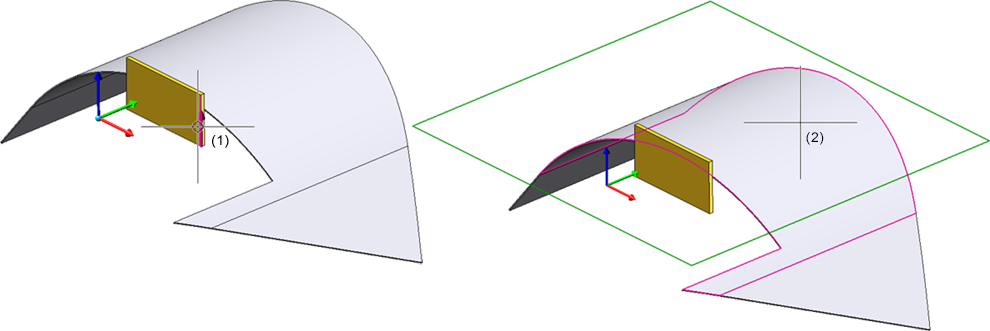Créer un nouveau plan d'usinage - Autres fonctions
Par un clic droit après avoir lancé la fonction Plan d'usinage 3D, vous accédez à un menu mettant à disposition d'autres fonctions pour créer un nouveau plan d'usinage.
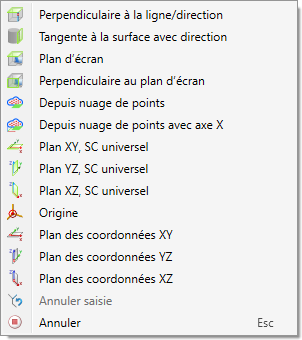
|
Fonction |
|
|---|---|
|
|
Perpendiculaire à la ligne/direction À l'aide de cette fonction, vous créez un plan d'usinage perpendiculairement à une arête donnée. Après avoir lancé la fonction, HiCAD vous invite à déterminer l'origine ou à sélectionner une ligne dans la direction de Z. Option 1 :
Option 2 :
|

|
Tangente à la surface avec direction Avec cette fonction, le plan d'usinage est placé tangentiellement à une surface. Ici, il faut cependant d'abord choisir la direction. Cela peut se faire en sélectionnant deux points, une ligne droite, une surface ou un plan d'usinage. De plus, dans le menu contextuel (accessible par un clic droit de la souris), vous pouvez choisir comme premier point l'origine du système de coordonnées ou, au lieu d'une ligne, l'un des axes de coordonnées.
La direction sera visualisée sur la scène. Une fois la direction définie, il faut sélectionner la surface à laquelle le plan d'usinage doit être tangent. Seules les surfaces analytiques sont autorisées. (1) Direction, (2) Surface sélectionnée |
|
|
Plan d'écran Cette fonction crée un nouveau plan d'usinage dans le plan de l'écran. |
|
|
Perpendiculaire au plan d'écran Cette fonction crée un plan perpendiculaire au plan de l'écran. La direction Z du plan est déterminée par la sélection de deux points ou par la sélection d'une ligne et dépend de l'ordre dans lequel les points sont sélectionnés ou de l'extrémité de la ligne la plus proche du curseur lors de la sélection. |
|
|
Cette fonction permet de créer un plan d'usinage directement dans un nuage de points. La zone souhaitée du nuage de points devra être sélectionnée. HiCAD en déduit automatiquement le plan d'usinage. |
|
|
Depuis nuage de points avec axe X De même ici, un plan d'usinage est créé dans un nuage de points. Vous déterminez cependant ici le plan par la saisie de deux points : l'origine et un point sur l'axe X. |
|
|
Plan XY (SC universel) Dépose le plan d'usinage dans le plan XY du système de coordonnées universel. |
|
|
Plan XZ (SC universel) Dépose le plan d'usinage dans le plan XZ du système de coordonnées universel. |
|
|
Plan YZ (SC universel) Dépose le plan d'usinage dans le plan YZ du système de coordonnées universel. |
|
|
Plan XY (SC actif) Dépose le plan d'usinage dans le plan XY du système de coordonnées actif. |
|
|
Plan XZ (SC actif) Dépose le plan d'usinage dans le plan XZ du système de coordonnées actif. |
|
|
Plan YZ (SC actif) Dépose le plan d'usinage dans le plan YZ du système de coordonnées actif. |

|
Origine du système de coordonnées actif Sélectionner cette option correspond à sélectionner le point avec les coordonnées (0,0,0) du système de coordonnées actif. Ce point sera maintenant l'origine locale du nouveau plan d'usinage, pendant la sélection de sa première composante. En sélectionnant en premier une arête, puis l'option Origine, l'arête détermine alors l'origine locale et la direction de X le plan d'usinage ; la direction de Y sera déterminée par le point qui possède les coordonnées (0,0,0) dans le système de coordonnées actif. |
|
|
Annuler saisie Si vous souhaitez corriger votre saisie, sélectionnez cette fonction (plusieurs fois si nécessaire). |

|
Annuler (ESC) Met un terme à la fonction sans avoir créé de plan d'usinage. |
Dans le sous-menu Plan, auquel vous accédez par un clic droit sur le symbole  de la barre d'outils transparente, vous disposez également de la fonction :
de la barre d'outils transparente, vous disposez également de la fonction :
 Plan de cotation
Plan de cotation
Cette fonction permet de placer un plan d'usinage dans le plan de cotation d'une cote. Sélectionnez, après avoir lancé la fonction, la cote 3D de votre choix.